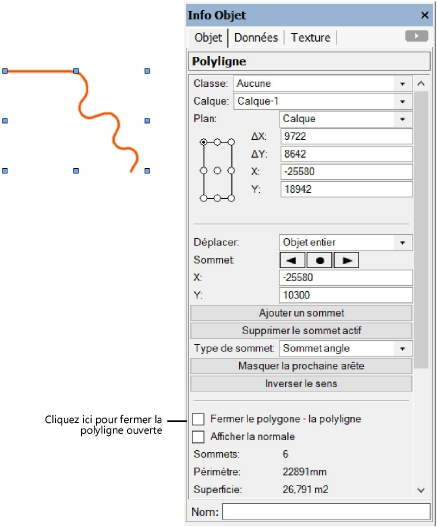
Lorsque vous créez des polygones et des polylignes, ils peuvent être ouverts ou fermés. Pour les polylignes, vous pouvez également utiliser le bouton Masquer la prochaine arête dans la palette Info Objet ou utiliser le mode Afficher/masquer côté de l’outil Ajustement pour masquer des côtés spécifiques d’un objet après sa création et ouvrir alors un objet fermé.
Utilisez l’option Fermer le polygone - la polyligne dans la palette Info Objet pour modifier l’état actuel de l’objet.
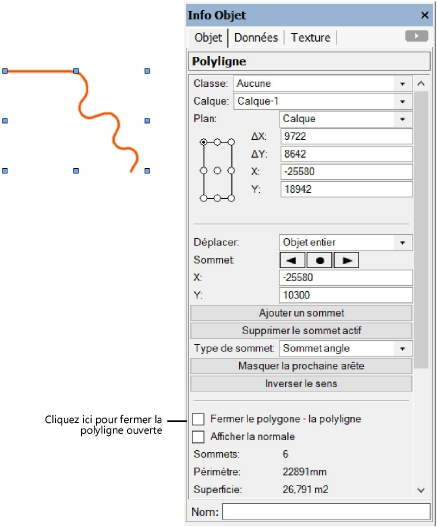
L’option Fermer le polygone - la polyligne est disponible pour les objets créés avec les outils suivants:
|
● Ligne main levée |
● Polygone ligne double |
|
● Polyligne |
● Polygone régulier |
|
● Polygone |
● Polygone 3D |
|
● Triangle |
|
Si un polygone ou une polyligne est ouvert(e), cochez l’option Fermer le polygone - la polyligne pour le/la fermer. Tous les côtés masqués seront alors également fermés.

Si un polygone ou une polyligne est fermé, décochez l’option Fermer le polygone - la polyligne pour l’ouvrir. Le dernier segment dessiné de l’objet est supprimé (pour les polygones) ou masqué (pour les polylignes).
Pour les polylignes, le dernier segment de l’objet doit se trouver entre des sommets de type Sommet angle, Arc tangent ou Arc par trois points. Sinon, la polyligne ne pourra pas être ouverte via l’option Fermer le polygone - la polyligne. Pour ouvrir un segment autre que le dernier, sélectionnez le mode Afficher/masquer côté de l’outil Ajustement.
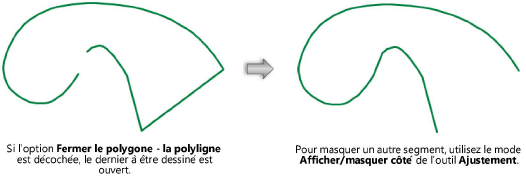
~~~~~~~~~~~~~~~~~~~~~~~~~